在日常生活中,我们经常使用电脑来保存和分享照片。然而,有时候我们会遇到一个问题:照片文件过大,无法方便地上传或发送。这时候,我们就需要掌握一些简单的方法,将照片的大小压缩成合适的kb。本文将为大家分享一些快速有效的图片压缩方法,让你的照片轻松保存!
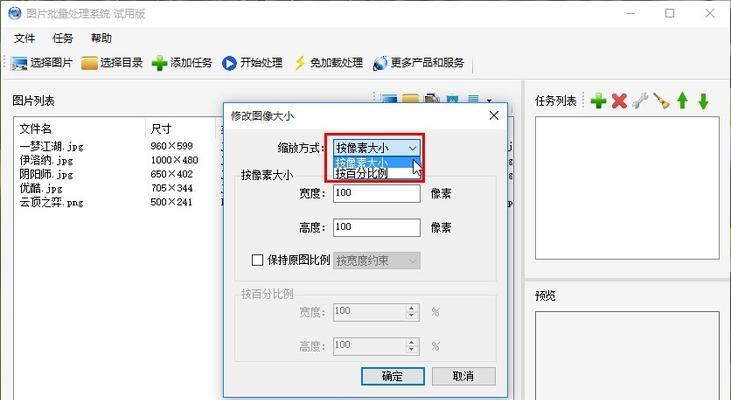
一:了解图片格式及其特点
在开始压缩照片之前,我们需要了解常见的图片格式。常见的图片格式有JPEG、PNG、GIF等。JPEG格式通常用于照片,它可以实现较高的压缩率,但也会损失一定的图像质量。PNG格式则更适用于带有透明背景的图像,但文件大小相对较大。GIF格式则适用于动画图片。
二:选择合适的压缩工具
选择合适的压缩工具可以帮助我们更轻松地改小照片的kb。常用的压缩工具有Photoshop、TinyPNG等。其中,Photoshop可以提供更多的调整选项,但需要一定的图像处理技巧。而TinyPNG则是一款在线压缩工具,简单易用。
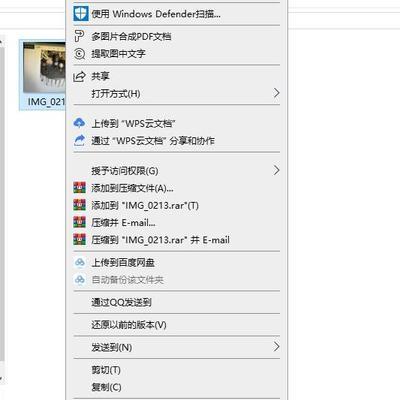
三:使用Photoshop压缩照片
使用Photoshop压缩照片可以通过调整图像的尺寸、质量和保存格式等来实现。打开照片并选择“文件”菜单中的“保存为”选项。选择JPEG格式,并调整质量值为合适的大小,通常在70%左右。点击保存并指定保存位置即可。
四:使用TinyPNG在线压缩照片
使用TinyPNG在线压缩照片非常简单,只需打开TinyPNG网站,在界面上找到上传按钮,并将待压缩的照片拖放到该区域。待压缩完成后,点击下载按钮即可保存压缩后的照片。
五:尝试批量压缩照片
如果你需要同时压缩多张照片,可以考虑使用批量压缩工具。例如,在Windows系统中,你可以选择多个照片,右键点击并选择“发送到”中的“压缩(zip)文件夹”选项。这样,你就可以得到一个压缩后的文件夹,里面包含了所有选中的照片。
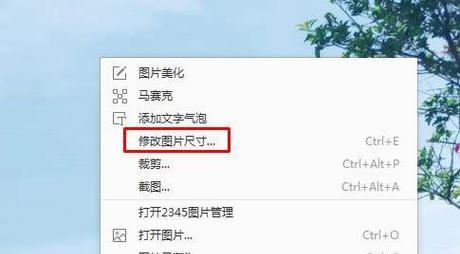
六:调整照片的分辨率
除了压缩质量,调整照片的分辨率也是改小kb的有效方法。如果你的照片分辨率过高,可以考虑将其调整为合适的大小。在Photoshop中,你可以选择“图像”菜单中的“图像大小”选项来进行调整。
七:删除不必要的元数据
照片中通常会包含一些元数据,如拍摄日期、相机型号等信息。这些信息虽然对我们来说有一定的参考价值,但在压缩照片时却是不必要的。通过使用图片编辑软件,我们可以轻松删除这些元数据,从而减小照片的文件大小。
八:尝试其他在线压缩工具
除了TinyPNG,还有许多其他在线压缩工具可以供我们选择。例如,JPEGmini、Compressor.io等都是不错的选择。你可以根据自己的需求和喜好来选择合适的工具。
九:注意保留原始文件
在压缩照片时,我们应该始终保留原始文件,以防止压缩造成的图像质量损失。将原始文件备份到云盘或外部存储设备中是一个明智的选择。
十:选择适当的压缩率
在压缩照片时,我们需要根据不同的使用场景选择适当的压缩率。如果照片仅用于网络分享,较低的压缩率可能不会影响观感,但能减小文件大小。而如果你需要打印照片或用于专业用途,较高的质量和较低的压缩率可能更适合。
十一:注意保持照片的比例
在调整照片尺寸时,我们需要保持照片的原始比例,以免出现变形和扭曲的情况。在Photoshop中,你可以勾选“约束比例”选项,并输入适当的宽度或高度值来进行调整。
十二:考虑使用压缩软件
除了在线工具和图片编辑软件,还有一些专业的压缩软件可供选择。例如,WinRAR、7-Zip等软件可以帮助我们将多个照片打包成一个压缩文件,并进一步减小文件大小。
十三:选择适当的保存格式
在保存照片时,选择适当的保存格式也可以帮助我们减小文件大小。如前所述,JPEG格式通常用于照片,而PNG格式则更适用于带有透明背景的图像。选择正确的格式可以帮助我们在不损失过多质量的情况下减小文件大小。
十四:经常清理照片库
我们还需要经常清理照片库,删除一些不再需要的照片。这样不仅可以释放存储空间,还可以使照片库更加整洁,方便查找和管理。
通过本文介绍的方法,我们可以轻松地改小照片的kb。选择合适的压缩工具、调整质量和分辨率、删除元数据等方法都能有效地帮助我们减小照片文件大小。同时,记得保留原始文件,并根据不同场景选择适当的压缩率和保存格式。定期清理照片库也是一个不可忽视的步骤。希望这些方法能对大家有所帮助,让我们的照片轻松保存!




